Wifi sürekli olarak android 6.0 çalıştırıyor. Telefondaki Wi fi modülü, nasıl, nasıl görünüyor
20 Mart 2015 11:56
Birkaç yıldır Android kullanıyorum ama yine de beni şaşırtıyor. Bugün size birkaç bilinen ve pek fazla özelliği olmayan ve bunların üstesinden gelmenin yollarından bahsedeceğim.
1. Android'in en ünlü tuhaflığı elbette uygulamaların kendiliğinden başlatılmasıdır. Geliştiriciler bunu neden yaptı, bilmiyorum ama gerçek şu ki: Android, hiç kullanmasanız bile kendi programlarını kendiliğinden başlatıyor. Bu arada, bu "asla kullanma" da ayrı bir andır. Sil önceden yüklenmiş uygulamalar imkansızdır ve "temiz" bir sistem bulmak zordur, nadiren piyasaya sürülür ve donanımın kalitesi arzulanan çok şey bırakabilir. Bu nedenle, size tamamen gereksiz bir düzine uygulamaya katlanmanız gerekiyor.
Bildiğim tek çözüm, kullanılmayan programları devre dışı bırakmak. Bu, fiziksel belleği boşaltmaz, ancak RAM'i boşaltır ve pil tüketimini azaltır. Ve tabii ki tahriş derecesi. Bunu yapmak kolaydır: "ayarlar" - "uygulamalar" - istenenleri seçin (daha kesin olarak - gerekli değil) - "devre dışı bırakın".
2. içinde son zamanlar tabletlere mobil modül eklemek moda oldu. Bir SIM kart takarsınız ve WiFi aramaya veya Bluetooth üzerinden telefona bağlanmanıza gerek kalmadan hazır bir İnternetiniz olur. Ancak herkesin İnternet'e "burada ve şimdi" ihtiyacı yoktur, bu nedenle SIM kart yuvası boş olabilir. Ve bu durumda, ortalama bir insan için tamamen açık olmayan bir durum ortaya çıkıyor: mobil modülü kullanmıyoruz, ancak pilin yüzde birkaçını tüketerek çalışmaya devam ediyor.
Bu protokol, "Uçuş" modunu açarak çözülür.
3. En büyük şaşkınlık, pilin% 4'ünün kapalı (!) WiFi modülü tarafından tüketildiğini keşfettiğimde ortaya çıktı. Şunlar. kapalı ama hala güç tüketiyor.
Ayarlara baktığımda ilginç bir işlev buldum: " Coğrafi konum hizmetine ve diğerlerine izin ver google uygulamalar WiFi modülü kapalı olsa bile ağları ara". Varsayılan olarak, bu işlev etkindir. Prensipte neden gerekli olduğunu, uygulamaların ağları nasıl aradığını ve uygun bir şey bulunursa ne yapacaklarını anlayamıyorum. Maalesef şu anda ücretsiz wi-fi'm yok, ben google nasıl - herhangi bir şey olabilir.
Ayarlara ulaşmak için aşağıdakileri yapmanız gerekir: sistem ayarlarında WiFi arayın -\u003e içerik menüsünde "Ek işlevler" öğesini seçin.
p.s. Bu sorun, bireysel cihazlara özeldir. Özellikle, tabletimde bulduğumda, telefonda benzer bir şey bulamadım.
Genel olarak, yukarıdaki önlemlerin tamamının uygulanması, cihaza pil şarjının yaklaşık% 10'unu verecektir. Ve bu oldukça fazla - günde yaklaşık 2 ekstra saat. Öyleyse kullanın, umarım birisi için yararlı olur.
Modern akıllı telefonların avantajlarından biri, sürekli iletişim halinde olma ve ortaya çıkan sorunları hızla çözme becerisidir. Ve bu sadece bununla ilgili değil mobil iletişim, aynı zamanda İnternet'e bağlanarak kullanma olasılığı hakkında wI-FI ağları... Bir iş insanı için bu özellik, bir mobil cihazı iş dünyasında vazgeçilmez bir yardımcı yapar.
Doğru yapılandırılmış akıllı telefon kullanımı, yalnızca cihazın kendi yeteneklerini genişletmekle kalmaz, aynı zamanda diğer gadget'ları da ona bağlamayı sağlar. Başka bir telefonu, tableti veya bilgisayarı ağa bağlamak için telefonunuzu bir WI-FI yönlendirici olarak nasıl kullanacağınızı öğrenin.
Kesintisiz bağlantı mobil cihaz ağa yerleşik WI-FI modülü tarafından sağlanır. Arızası, hasarı veya yanlış ayarları olması durumunda, internette çalışmak bazı zorluklarla ilişkilendirilecektir.
WI-FI modülü telefonda neye benziyor?
WI-FI modülü, kart, döngü, antenden oluşan yerleşik bir cihazdır. Modülün normal çalışması sırasında, akıllı telefonun İnternet'e kesintisiz erişimi vardır, hızlı bir şekilde aktif bir ağı bulur ve bağlanır.
Ancak kullanıcı cihazla ilgili sorunlarla karşılaşabilir. Bağlantı hataları her ikisiyle de ilişkili olabilir yazılımve ekipmanın durumu.
Diğer Fly akıllı telefonlar
Web sitemizde, Android'de Fly akıllı telefonların geri kalanıyla bir katalog bulabilirsiniz.
WI-FI telefon modülü çalışmıyorsa
Sorunun özünü açıklayarak kalıcı bir bağlantının olmamasının nedenini belirleyebilirsiniz. Bir dizi belirti, bir modül arızasını gösterir:
- akıllı telefon, yönlendiricinin yakınında olsanız bile WI-FI ağının zayıf bir sinyalini yakalar;
- akıllı telefon istenen ağı algılamıyor;
- akıllı telefon ağı algılar ancak bağlanmaz (doğru parolanın girilmesi şartıyla).
Yazılım arızası olasılığını ortadan kaldırmak için akıllı telefonunuzu sıfırlayabilir veya cihazı tekrar çalıştırabilirsiniz.
Yazılım hatalarını ortadan kaldırdıktan, genel ayarları sıfırladıktan ve akıllı telefonu yaktıktan sonra sorun devam ederse, teknik bir faktörle ilgili bir neden aramanız gerekir. Bu, bağlantı sorunlarının cep telefonu kablosuz ağa, WI-FI modülünün arızalanması, bileşen parçalarının (döngü veya anten) zarar görmesi neden olabilir.
Telefonun WI-FI modülünün gerçekten arızalı olup olmadığını belirlemek için, yalnızca karmaşık teşhisler yapabilir. Doğru bir sonuç elde etmek ve cihazın işlevselliğinin tam bir resmini çizmek için, bir uzmana başvurmanız gerekir. servis Merkezi... Sihirbaz, sorunun en olası nedenlerini belirleyecek ve en iyi çözümleri önerecektir.
Çoğu durumda, sorun akıllı telefonun WI-FI modülünün veya bileşen parçalarının onarılmasıyla çözülür.

Cihazın tamir edilemediği durumlar da vardır. Bu nedenle, örneğin, önemli bir hasarın ardından, ünitenin bazı parçaları onarılamayabilir. Bu durumda, usta onu değiştirir. Master, WI-FI modülünün telefonda tam olarak neye benzediğini bilir ve gerekli parçayı hızlı bir şekilde seçebilir.
Bununla birlikte, bir akıllı telefonun çalışmasında nadiren herhangi bir arıza ile karşılaşmak için, satın alma aşamasında seçimine dikkatlice yaklaşmanız gerekir.
Şu anda arayış içindeyseniz ve seçtiğiniz cihaz için güvenilir bir cihaz satın almak istiyorsanız, yalnızca İnternet bağlantısının kalitesine değil, aynı zamanda kızların ilk etapta dikkat ettiği diğer önemli faktörlere de dikkat etmeniz gerekir. Bir kız için en iyi akıllı telefonu nasıl seçeceğinizi öğrenin, böylece sadece güzel bir aksesuar değil, aynı zamanda kullanışlı bir cihaz olur.
Makalede bir dizüstü bilgisayarı kablosuz bir ağa nasıl bağlayacağımı zaten yazdım. İçinde Wi-Fi'nin nasıl açılacağı hakkında konuştum farklı yollar, ortaya çıkabilecek çeşitli sorunları değerlendirdi. Ancak, bir dizüstü bilgisayarda Wi-Fi'nin nasıl kapatılacağı hakkında henüz yazmadım. Bu nedenle, şimdi 🙂 yazacağım.
Wi-Fi'yi neden gerçekten kapatasınız? Farklı durumlar var. Örneğin, dizüstü bilgisayarınızı bir ağ kablosuyla bağlayarak internette gezinmek istiyorsunuz. Ve burada da kablosuz ağlara bağlanıyor ve eğer bağlanmazsa, o zaman sadece mevcut olanları arıyor.
Ve pil gücüyle çalışıyorsanız, mevcut ağları sürekli aramak onu daha hızlı tüketecektir. Bu nedenle, kablosuz modülü basitçe kapatmak en iyisidir.
Bunu nasıl yapacağını sana söyleyeceğim işletim sistemi Windows 7 ve Windows 8. Windows 7 örneği üzerine yazacağım, ancak sekizde her şey tamamen aynı. Muhtemelen bana söylersin, kapatacak ne var, var özel düğmelerdizüstü bilgisayardaki tüm kablosuz ağların kapatıldığı üzerine tıklayarak. Evet, böyle düğmeler var. Ancak her zaman çalışmazlar ve çalışırlarsa olması gerektiği gibi çalışmazlar.
Burada, örneğin, dizüstü bilgisayar Asus... Klavye kısayoluna basıyorum Fn + F2 (bu tuşlar tüm Asus dizüstü bilgisayarlarda kullanılır)... Tüm kablosuz ağların devre dışı bırakıldığını belirten bir simge belirir. Böyle:

Ve Wi-Fi çalıştı ve çalışmaya devam ediyor. Örneğin, varsa lenovo dizüstü bilgisayarveya Acer, tuş kombinasyonu farklıdır. Eğer yanılmıyorsam o zaman Fn + F3... Fn tuşu ve F1, F2 tuşlarından biri ... Genellikle üzerinde bir ağ simgesi bulunur.
Bilmiyorum, belki sürücüyü güncellemeniz gerekiyor ya da başka bir şey. Bu ormana gitmek bile istemiyorum. Daha basit ve daha güvenilir bir yol var.
Dikkat! Şu şeyi buldum: kablosuz ağları kapatan bir tuş kombinasyonuna basarsanız (Asus dizüstü bilgisayarımda Fn + F2), sonra yukarıda yazdığım gibi hiçbir şey olmuyor.
Ancak, bunları "kapalı" modunda bırakırsanız, yeniden başlatmanın ardından Wi-Fi çalışmaz. Ağın yanında sadece kırmızı bir çarpı işareti. Durum: "Kullanılabilir bağlantı yok". Kapatma ve açma kablosuz adaptör Yardımcı olmuyor. Sorun gidermeyi çalıştırmanız gerekiyor. Belki de birçok insan bu sorunla karşılaşır. Yarın bu sorunla ilgili bir makale yazacağım.
Oh evet, neredeyse unutuyordum. Dizüstü bilgisayarın gövdesinde, Wi-Fi'yi kapatmak için özel olarak tasarlanmış bir düğme olabilir. Ancak yeni modellerde, bu tür düğmeler artık mevcut görünmüyor.
Şimdi basit ve güvenilir bir yoldan bakalım, kablosuz ağ bağlantısını kapatabileceğiniz evrensel bir yol bile söyleyebilirim.
Kablosuz ağ bağlantısını devre dışı bırakın
Bildirim çubuğundaki ağ simgesine sağ tıklayın. Biz seciyoruz Ağ ve Paylaşım Merkezi (Windows 8'de aynıdır).
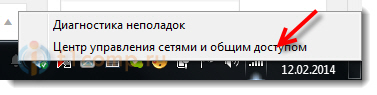
Öğeye sağ tıklandığında bir pencere açılacaktır. Adaptör ayarlarını değiştir.
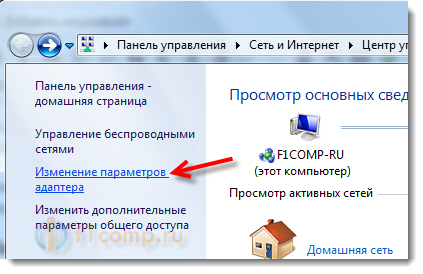
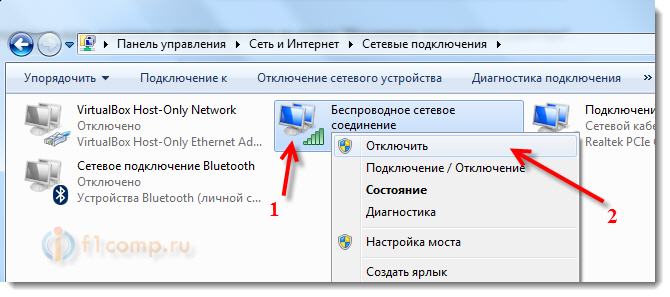
İşte bu, Wi-Fi kapalı! Ve bildirim çubuğundaki bağlantı durumu şöyle bir şey olacak (ancak, bağlıysanız ağ kablosu, o zaman durum farklı olacaktır):
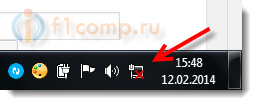
Kablosuz ağ bağlantısını tekrar açmak için, aynı şekilde yapın, ancak etkinleştirmeve Wi-Fi tekrar çalışacaktır.
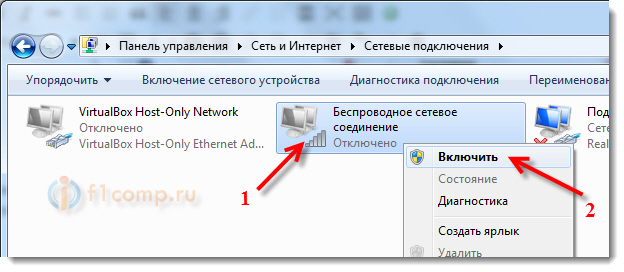
Bu arada, her şeyi bu şekilde yaparsanız, dizüstü bilgisayarı yeniden başlattıktan sonra bile bağlantı için uygun ağları aramayacaktır.
Bu yöntem, herhangi bir dizüstü bilgisayar, netbook veya Windows 7 veya Windows 8 işletim sistemi üzerinde çalışan herhangi bir dizüstü bilgisayar için uygundur. Windows XP'de de aynı şekilde yapılır. Ancak ne yazık ki ekran görüntülerinde göstermenin bir yolu yok.